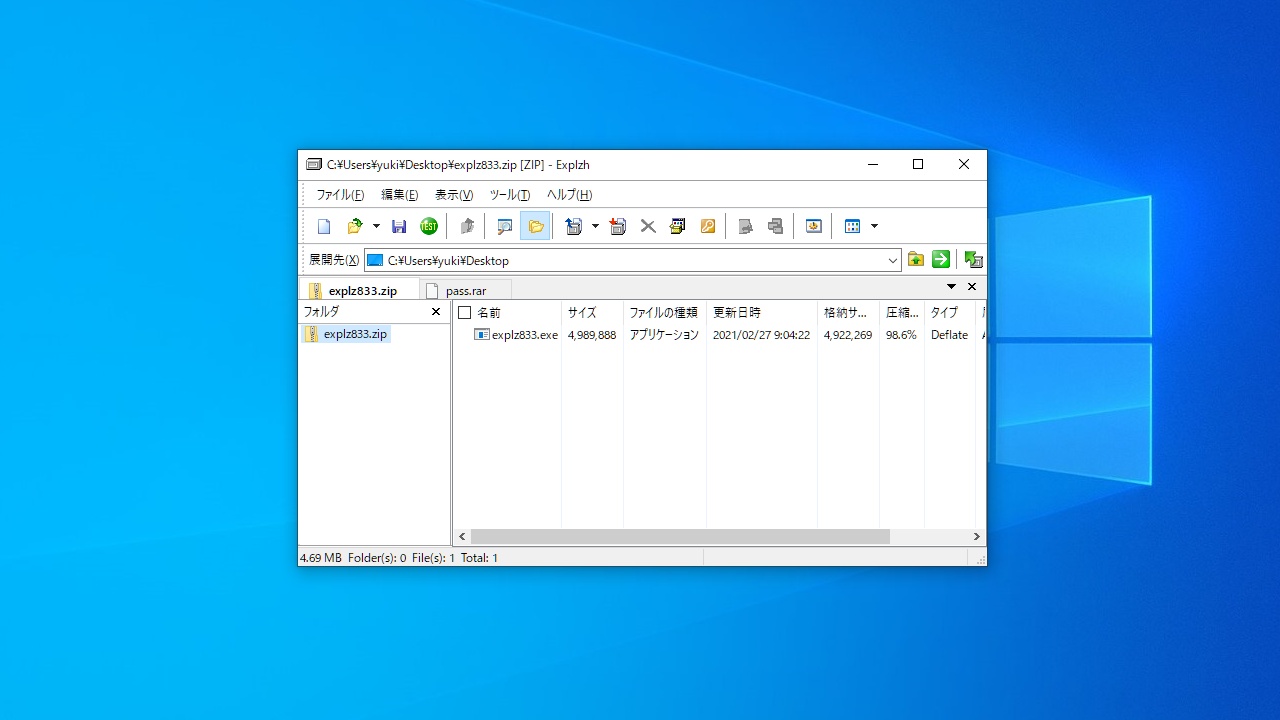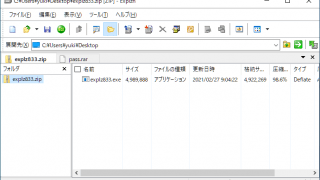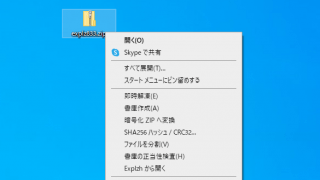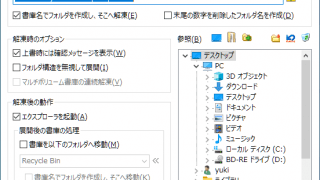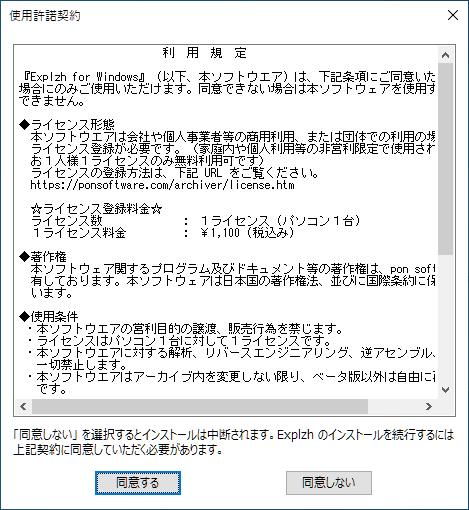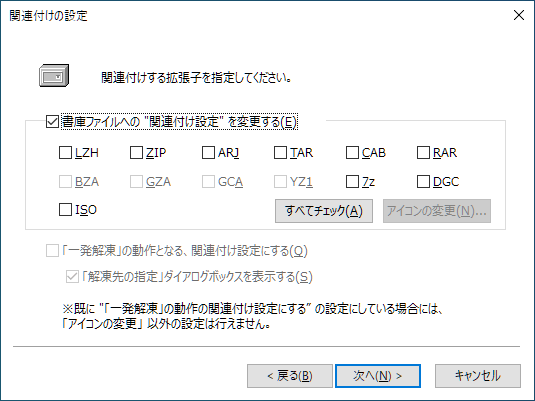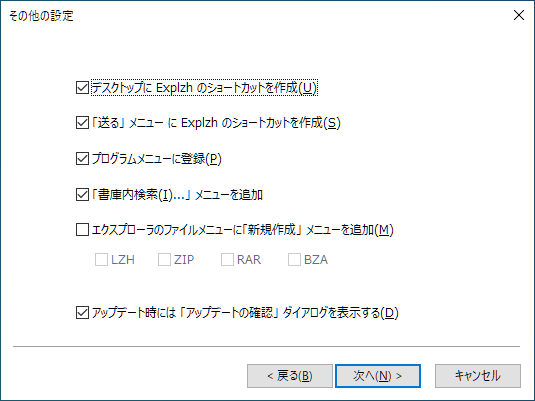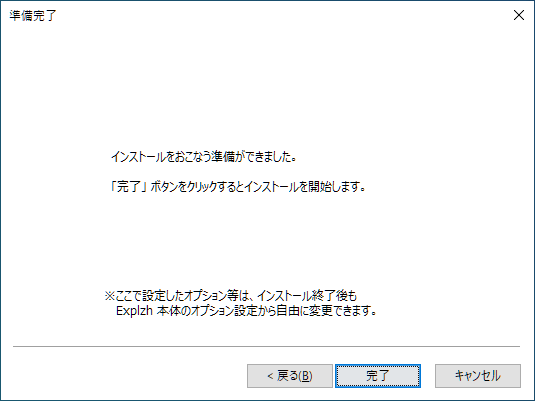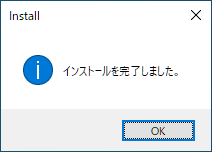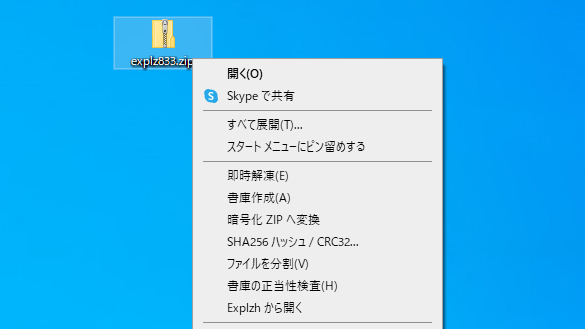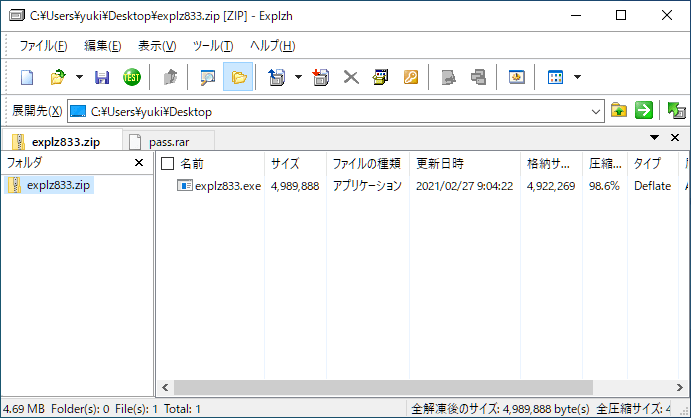説明機能仕様ダウンロード画像使い方
幅広い形式に対応しているファイル圧縮・解凍ソフト

RAR、ZIP、ISO などの一般的なアーカイブ形式に対応しているファイル解凍・圧縮ソフト。書庫の作成や解凍をかんたんな操作で行うことが可能で、書庫やイメージファイル内のファイルをエクスプローラのように操作することができます。
Explzh の概要
Explzh は、アーカイブファイルや CD-ROM イメージ、FTP ホストを仮想フォルダとみなし、エクスプローラ感覚で扱えることをコンセプトに作成された、ファイル操作ツールです。複雑なパス構成でアーカイブされた書庫ファイルや、CD-ROM 仮想ディスクイメージ、FTP ホスト内のファイルを、エクスプローラ ライクに扱えるのが特徴です。
Explzh の機能
Explzh で利用できる主な機能の一覧です。
| 機能 | 概要 |
|---|---|
| メイン機能 | ファイルの圧縮・解凍 |
| 書庫を開く | LZH, ZIP, JAR, CAB, TAR, GZ, Z, BZIP2, LZMA, deb, cpio, ar, lib, a, ARJ, RAR, BZA/GZA, GCA, YZ1, 7z, ISO-9660(ISO), ISO-13346(UDF), MSI, NSIS, IS, SWF, PE, CHM, UUE, XXE, BASE64, MS_EXPAND |
| 書庫の作成 | LHA, ZIP, CAB, TAR, RAR(WinRAR が必要), 7z |
| 機能詳細 | ・自己解凍書庫の作成 ・パスワードマネージャ ・ZIP 暗号化書庫の作成 ・書庫内ファイルの編集 ・ファイル分割 ・書庫ファイルの変換 ・FTP アップロード機能 ・ZIP, RAR の修復 |
右クリックメニューまたはウィンドウでファイルを処理できます
Explzh は、RAR、ZIP、ISO などの一般的なアーカイブ形式に対応しているファイル解凍・圧縮ソフトです。
Explzh のウィンドウは非常にシンプルで、エクスプローラと同じようにファイルを操作または編集したり、ドラッグ&ドロップ操作でファイルを解凍したり書庫を作成できます。書庫の作成や解凍などの主な機能は、コンテキストメニューから行うこともできます。
幅広い形式に対応している圧縮・解凍ソフト
Explzh は、ほとんどのユーザーに勧めることができる用途の広いアプリケーションです。ポピュラーな多くのファイル形式に対応しています。
機能
- オリジナルの自己解凍書庫 (LHA/ZIP/CAB) の作成機能
- OLE2 ドラッグ・ドロップに対応
- 長いファイル名の展開に対応
- Unicode のファイル名の圧縮・解凍に対応
- パスワードマネージャよる暗号化書庫管理機能。一度開いた暗号化書庫のパスワードを記憶します
- 4GBを超える圧縮、展開に対応。(LHa, ZIP, RAR, 7z)
- タブ ウィンドウ表示機能
- 書庫内ファイルの編集機能
- 書庫内画像ファイルのサムネイル機能を搭載
- AES 暗号化機能を搭載。頑強なセキュア ZIP 暗号化書庫(WinZip互換)を作成できます。
- 格納ファイルの属性やタイムスタンプの変更機能
- UU (XX) Encode、Base64 のデコード機能
- エクスプローラ上の書庫内のファイルやファイル内文字列を検索できます。
- ArchiverDLL、Explzh 本体の自動インストール機能搭載
- ファイル分割機能。分割後のファイルは自己連結機能つき。(バッチファイルや連結用ソフトは不要です)
- 書庫ファイルコンバート機能
- インクリメンタルサーチ機能。オートコンプリート機能
- 作成した書庫をあらかじめ設定したサイトへアップロードできる FTP アップロード機能
- エクスプローラと同等機能の画面内の右クリックコンテキストメニュー
- 書庫への 「新しいフォルダ」、「新しいファイル」を作成できます。(LZH/ZIP/BZA/GZA)
- 格納ファイルの名前の変更機能
- FTP クライアントアドオン を追加インストールする事で、ツリー対応の FTP クライアントソフトになります
仕様
価格:無料(非営利目的での使用のみ)
動作環境:Windows 7|8|8.1|10|11
メーカー:pon software
使用言語:日本語ほか
最終更新日:
2週間前 (2025/12/05)
ダウンロード数:1183
ダウンロード
使い方
インストール
1.インストール方法
- インストーラを実行すると、使用許諾契約書が表示されます。[同意する]をクリックします。
- インストール先を指定します。変更しない場合はこのまま[次へ]をクリックします。
- ファイルの関連付けの設定を行って[次へ]をクリックします。
- そのほかの設定を行って[次へ]をクリックします。
- インストールの準備ができました。[完了]をクリックするとインストールを開始します。
- インストールが完了しました。[OK]をクリックして閉じます。
基本的な使い方
1.右クリックメニュー
- ファイル/フォルダの右クリックメニューから、ファイルの解凍や圧縮などを行うことができます。
・即時解凍:書庫ファイルの解凍を行います
・書庫作成:書庫ファイルを作成します
・Office 文書の圧縮:Office 文書を圧縮してファイルサイズを小さくします
・ここに書庫を作成:カレントフォルダへ書庫が作成されます(※ Ctrl キーを押しながら右クリックで表示)
・暗号化 ZIP へ変換:既存の ZIP を暗号化 ZIP に変換(※ Shiftキーを押しながら右クリックすると「暗号化解除」になります)
・ISH 作成:ISH ファイルを作成する
・UUE/MIME デコード:UUEncode (XXEncode) か Base64 フォーマットのテキストが含まれるファイルをデコードします
・ファイルを分割:指定したファイルを指定したサイズ (128KB以上) で分割します
・書庫の正当性検査:格納ファイルの圧縮データ部の CRC チェックをおこないます
・書庫内リスト表示:書庫ファイルの格納ファイルリストを表示します
・セットアップ実行:オプションで指定されたファイルを実行
・MS-EXPAND 形式の復元:Microsoft ファイル圧縮ユーティリティ ‘COMPRESS.EXE’ を使用して圧縮された書庫内のファイルを指定したフォルダに復元
・ZIP書庫の修復:ZIP の ヘッダ情報のチェックを行い、ヘッダ情報がおかしい場合にはヘッダ情報を書き換えます
・Explzh から開く:書庫ファイルを開きます
・CRC32 リスト:選択されたファイルの CRC32 を計算します (※ Ctrlキーを押しながら右クリックで「CRC16 リスト」に変化)
・FTP アップロード:書庫ファイルを FTP プロトコルでアップロードします
・書庫作成:書庫ファイルを作成します
・Office 文書の圧縮:Office 文書を圧縮してファイルサイズを小さくします
・ここに書庫を作成:カレントフォルダへ書庫が作成されます(※ Ctrl キーを押しながら右クリックで表示)
・暗号化 ZIP へ変換:既存の ZIP を暗号化 ZIP に変換(※ Shiftキーを押しながら右クリックすると「暗号化解除」になります)
・ISH 作成:ISH ファイルを作成する
・UUE/MIME デコード:UUEncode (XXEncode) か Base64 フォーマットのテキストが含まれるファイルをデコードします
・ファイルを分割:指定したファイルを指定したサイズ (128KB以上) で分割します
・書庫の正当性検査:格納ファイルの圧縮データ部の CRC チェックをおこないます
・書庫内リスト表示:書庫ファイルの格納ファイルリストを表示します
・セットアップ実行:オプションで指定されたファイルを実行
・MS-EXPAND 形式の復元:Microsoft ファイル圧縮ユーティリティ ‘COMPRESS.EXE’ を使用して圧縮された書庫内のファイルを指定したフォルダに復元
・ZIP書庫の修復:ZIP の ヘッダ情報のチェックを行い、ヘッダ情報がおかしい場合にはヘッダ情報を書き換えます
・Explzh から開く:書庫ファイルを開きます
・CRC32 リスト:選択されたファイルの CRC32 を計算します (※ Ctrlキーを押しながら右クリックで「CRC16 リスト」に変化)
・FTP アップロード:書庫ファイルを FTP プロトコルでアップロードします
2.インターフェース
Explzh へファイルをドラッグ&ドロップして書庫ファイルを開いたり、ファイルを圧縮することができます。
- Explzh からエクスプローラにドラッグ&ドロップすると、ファイルを解凍できます。
・オンラインヘルプ(公式):
URL:https://www.ponsoftware.com/archiver/help/
URL:https://www.ponsoftware.com/archiver/help/